آموزش اندروید استودیوآموزش های برنامه نویسی اندروید
آموزش برنامه نویسی اندروید با اندروید استودیو (بخش شانزدهم: اتصال گوشی به محیط اندروید استودیو از طریق WIFI)

در آموزش قبل، یاد گرفتیم که چگونه یک گوشی واقعی را با استفاده از USB به محیط اندروید استودیو برای انجام عملیات تست وصل کنیم.
در این بخش می خواهیم این کار را با استفاده از WIFI انجام دهیم.
مرحله اول : تنظیمات فعال سازی USB debugging و Stay awake در گوشی
برای این که بتوان از طریق محیط اندروید استودیو، با گوشی ارتباط برقرار کرد، باید دو گزینه ی USB Debugging و Stay awake در گوشی موبایل اندرویدیمان فعال شود.
برای انجام این کار مراحل زیر را طی کنید.
- ابتدا به بخش تنظیمات گوشی (Settings) بروید.
- سپس به بخش درباره گوشی (About Phone) یا (About Tablet) بروید. (این بخش معمولا در قسمت پایین تنظیمات گوشی ها است)
- در قسمت بعدی نیز به دنبال Build Number یا شماره ساخت باشید. بر روی Build Number هفت (7) بار ضربه بزنید تا شما به یک توسعه دهنده (Developer) تبدیل شوید. این قسمت با نشان دادن یک پیام به شما مشخص می شود.
- حال بخش Developer Option برای شما باز شده است. دوباره به قسمت Settings بروید و این بخش را پیدا کنید. (این بخش معمولا بالای About Phone ظاهر می شود)
- در این بخش دو گزینه اشکال زدایی USB Debugging) USB) و بیدار ماندن (Stay awake) را فعال نمایید.
مرحله دوم : نصب درایورهای گوشی خود در ویندوز
برای برقراری ارتباط گوشی خود با محیط اندروید استودیو، حتما سعی کنید که درایور مربوط به گوشی خود را در ویندوز نصب کنید. اگر گوشی شما دارای سی دی مخصوص درایور بود که با نصب آن می توانید این کار را انجام دهید. در غیر این صورت باید از اینترنت سرچ کنید.
لازم به ذکر است که اگر از ویندوز 10 استفاده می کنید نیازی به این کار نیست. چون درایورها در این ویندوز به صورت پیش فرض نصب هستند.
مرحله سوم : نصب افزونه Android Wifi ADB
اگر مراحل بالا را با موفقیت انجام داده اید، برای اتصال گوشی به اندروید استودیو از طریق WiFi به یک افزونه به نام Android WiFi ADB نیاز داریم. این افزونه باید از آدرس رسمی Wifi ADB دانلود شود.
به آدرس زیر بروید و افزونه را دانلود نمایید.
پس از دانلود از محیط اندروید استودیو به مسیر زیر بروید
File -> settings

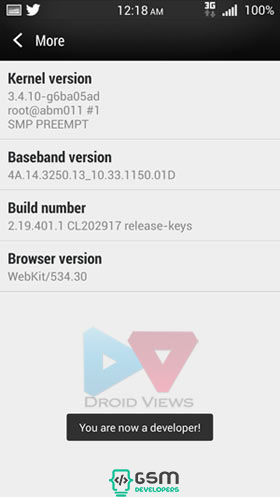
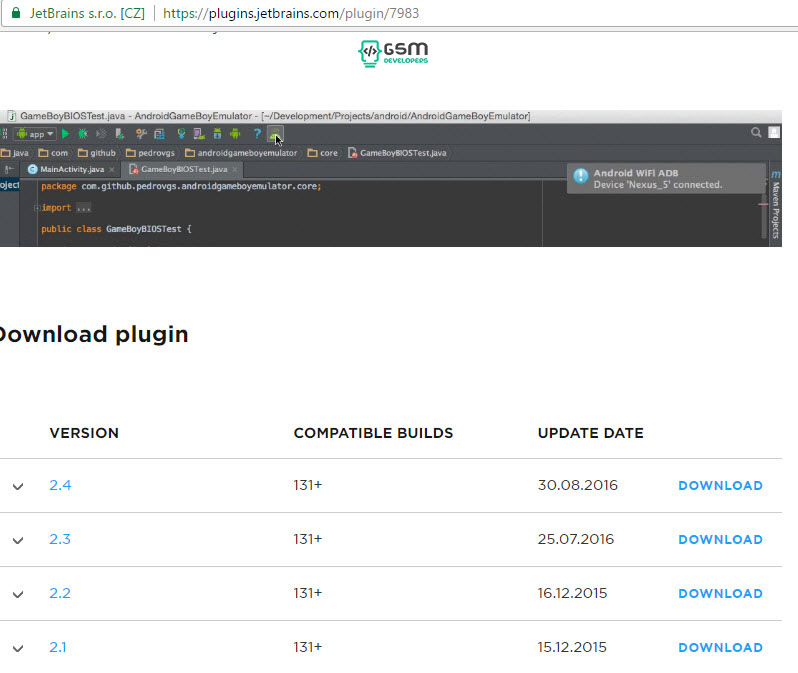
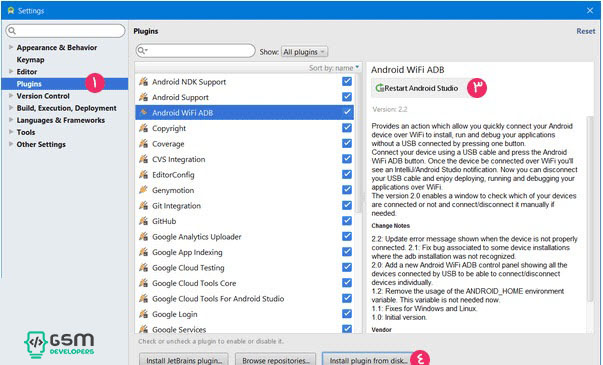
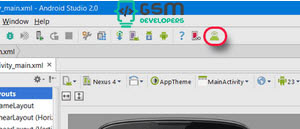
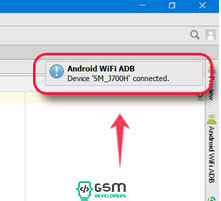
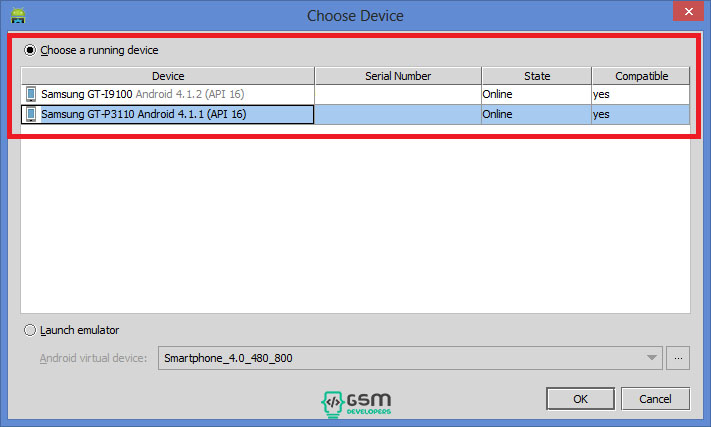
سلام خواستم تشکر کنم ، مطالبتون خیلی کمک کرد بهم .ممنون از شما.